Архивация — это сжатие, уплотнение, упаковка информации с целью ее более рационального размещения на внешнем носителе (диске или дискете). Архиваторы — это программы, реализующие процесс архивации, позволяющие создавать и распаковывать архивы.
Необходимость архивации связана с резервным копированием информации на диски и дискеты с целью сохранения программного обеспечения компьютера и защиты его от порчи и уничтожения (умышленного, случайного или под действием компьютерного вируса). Чтобы уменьшить потери информации, следует иметь резервные копии всех программ и файлов.
Архивные файлы широко используются для передачи информации в Интернете и по электронной почте, причем благодаря сжатию информации повышается скорость её передачи. Это особенно важно, если учесть, что быстродействие модема и канала связи (телефонной линии) намного меньше, чем процессора и жесткого диска.
Простейшие архиваторы просто последовательно объединяют содержимое файлов в архив. Кроме него, архив должен также содержать информацию об именах файлов и длине оригиналов для их восстановления. Большинство архиваторов также сохраняют метаданные файлов, предоставляемые операционной системой, такие, как время создания и права доступа.
Работа с архиваторами
Программа, создавая архив, обрабатывает как текстовые файлы, так и бинарные файлы. Первые всегда сжимаются в несколько раз (в зависимости от архиватора). Что же касается бинарных файлов, то здесь все зависит от их характера. Может быть сжато в десятки раз, но могут быть и случаи, когда сжатие почти не происходит. Сжатие данных обычно происходит значительно медленнее, чем обратная операция.
Управление программой – архиватором осуществляется одним из двух способом:
1.С помощью командной строки MS DOS, в которой формируется команда запуска, содержащая имя программы – архиватора, команду управления и ключи ее настройки, а также имена архивного и исходного файлов; подобное управление характерно для архиваторов ARJ, AIN, PAK, LHA и др.
2.С помощью встроенной оболочки и диалоговых панелей, появляющихся после запуска программы и позволяющих вести управление с использованием меню и функциональных клавиш, что создает для пользователя более комфортные условия работы. Такое управление имеет программы — архиваторы Win ZIP, WinRAR.
Основными характеристиками архиватора являются:
Степень сжатия информации (отношение размера исходного файла к размеру упакованного файла);
Качество сервиса (набор функций и удобство работы с ними).[1]
Характеристики архиваторов — обратно зависимые величины. То есть, чем больше скорость сжатия, тем меньше степень сжатия, и наоборот.
Архиваторы бывают нескольких видов:
объединяющие группу файлов в один большой (без сжатия);
сжимающие без потерь данных;
сжимающие с потерями данных.
сжимающие с потерями данных.
3.Работа с программой «Назначение задания»
Система Windows XP позволяет вам запускать различные задачи в заданное время, превращая компьютер в своеобразный будильник. Вы можете это сделать с помощью папки Назначенные задания (Scheduled Task). Выберите команду главного меню Другие программы * Стандартные * Служебные * Назначенные задания (More Programs * Accessories * System Tools * Scheduled Tasks), чтобы запустить проводник и перейти в папку с назначенными заданиями. В этой папке расположены все задания, которые ожидают своего выполнения, а также мастер настройки задания
Особенности программ архиваторов
(Список назначенных заданий)
Дважды щелкните мышью на значке Новое задание (Add Scheduled Task), чтобы запустить мастер планирования заданий, с помощью которого вы создадите новое задание. Нажмите кнопку Далее (Next) в появившемся первом диалоге мастера, чтобы продолжить работу. Вы перейдете ко второму диалогу мастера (Рис. 9.9)/в котбром вам предлагается выбрать из списка доступных задач ту, которую вы хотите запускать.
( Выбор задачи и периодичности запуска)
Если задачи нет в списке, нажмите кнопку Обзор (Browse), чтобы найти ее в появившемся диалоге. Например, может оказаться полезным регулярный запуск программы Outlook Express для проверки вашего почтового ящика в Интернете. Нажмите кнопку Далее (Next), чтобы продолжить настройку. Появится следующий диалог мастера (Рис. 9.9).
Данный диалог используется для указания имени создаваемого задания и периодичности выполнения этого задания. В поле ввода вы можете указать любое имя для задания, однако лучше оставить то,; которое предлагает система. С помощью переключателей выбирается периодичность запуска. Установите переключатель в желаемое положение, чтобы выбрать периодичность запуска прбграммы, и нажмите кнопку Далее (Next), чтобы продолжить работу. Вы перейдете к очередному диалогу мастера
(Настройка времени и идентификации)
Этот Диалог устанавливает точное время и дни, по которым будет производиться запуск программы. В поле ввода Время начала (Start time) установите требуемое время. Далее установите переключатель, чтобы выбрать дни запуска. Пусть в нашем случае это будет Ежедневно (Daily).
Наконец, следует в открывающемся списке Дата начала (Start Time) выбрать, начиная с какого числа, следует запускать программу. После установки параметров нажмите кнопку Далее (Next) для продолжения. Появится следующий диалог (Рис. 9.10).
Поскольку с системой Windows XP могут работать несколько человек, необходимо определить, какой пользователь будет запускать нашу задачу. В появившемся диалоге введите нужный идентификатор пользователя и затем дважды введите пароль. Помните, что если вы ошиблись в написании идентификатора или пароля, задача в назначенное время запущена не будет. После ввода имени и пароля нажмите кнопку Далее (Next), чтобы продолжить работу. Появится заключительный диалог мастера планирования заданий
(Заключительный диалог мастера)
Технологии работы с архивами
В данном учебном пособии технологии работы с архивами рассматриваются на примере программы-архиватора WinZip. Эта программа имеет англоязычный интерфейс, поэтому в Приложении приведены наиболее часто используемые команды и термины с переводом на русский язык.
Запуск программы-архиватора WinZip осуществляется из главного меню ОС с помощью команды Пуск / Программы /. / WinZip (маршрут доступа зависит от расположения архиватора на конкретном компьютере).
Существует несколько способов работы с программой WinZip:
— с использованием элементов интерфейса программы (рис. 8.1);
— с использованием команд контекстного меню в окне Проводника или папки;
— с использованием технологии dragdrop. Для этого следует выделить файл или группу файлов, которые необходимо добавить в имеющийся архив Þ правой кнопкой мыши перетащить их на значок файла-архива и отпустить (рис. 8.6)Þ в появившемся диалоговом окне WinZip щелкнуть по кнопке [I Agree].

Рис. 8.6. Добавление файлов в архив с использованием технологии dragdrop. Для этого надо перетащить значок файла-архива правой кнопкой мыши на значок нужной папки (или в открытую папку), в которой требуется разместить извлеченные файлы Þ выбрать в появившемся меню команду WinZip / Extract to here (рис. 8.10) Þ в появившемся диалоговом окне WinZip щелкнуть по кнопке [I Agree].

Рис. 8.9. Диалоговое окно программы WinZip для распаковки архивов

Рис. 8.10. Извлечение файлов из архива с использованием технологии drag
2) создание самораспаковывающегося архива (с расширением.ЕХЕ) из Zip-файла.
Самораспаковывающийся архив можно сразу создать на дискете или уже после создания переместить на дискету из той папки, в которой он был создан. Для создания самораспаковывающегося архива следует: в окне Проводника или папки щелкнуть правой кнопкой мыши по имени созданного ранее архива (рис. 8.11) и в контекстном меню выбрать команду WinZip / Create Self-Extractor (.Eхе) Þ в открывшемся диалоговом окне WinZip Self-Extractor Personal Edition (рис. 8.12) в поле ввода Create Self-Extracting Zip file from проверить имя Zip-файла, из которого нужно создать самораспаковывающийся архив Þ нажать кнопку [ОК] Þ в открывшемся диалоговом окне, заканчивающегося вопросом «Do you want to test it now?» («Вы хотите протестировать его сейчас?»), нажать одну из кнопок [Да] или [Нет] Þ закрыть окно WinZip Self-Extractor Personal Edition с помощью кнопки [Close].

Рис. 8.11. Создание самораспаковывающегося архива

Рис. 8.12. Диалоговое окно WinZip Self-Extractor Personal Edition
Для распаковки самораспаковывающегося архива в окне программы Проводник нужно выполнить двойной щелчок по имени архива Þ в диалоговом окне WinZip Self-Extractor (рис. 8.13) в поле ввода Unzip to folder указать папку, в которую будет распакован архив Þ щелкнуть по кнопке [Unzip] Þ закрыть окно кнопкой [Close] Þ убедиться, что архив распакован.

Рис. 8.13. Диалоговое окно WinZip Self-Extractor
Если созданный самораспаковывающийся архив не помещается на одной дискете, программа-архиватор может автоматически создать архив, разбитый на несколько томов (дискет). Этот процесс называется spanning.
Технология создания многотомного архива подобна технологии создания самораспаковывающегося архива. Отличие заключается в том, что при созда-
нии самораспаковывающегося архива в окне WinZip Self-Extractor Personal Editor следует выбрать в поле Spanning Support один из следующих режимов (рис. 8.12):
— No Spanning – WinZip создает один Ехе-файл в текущей папке;
— Safe spanning method – «безопасный метод», при выборе которого пользователю предлагается выбрать диск для архива и программа автоматически определяет емкость выбранного диска. Как правило, диск А: имеет емкость не более 1,44 Мb, накопители Iomega-Zip, магнитооптические и другие могут иметь емкость от 100 Мb и выше. После этого на первую дискету будет помещено два файла: маленький Ехе-файл, необходимый для извлечения данных (распаковщик), и Zip-файл, содержащий сам архив. Следующие дискеты будут содержать только остальные порции архива (.ZIP). Для создания многотомных архивов рекомендуется пользоваться этим методом;
— Old spanning method – метод, при котором на первую дискету помещается один Ехе-файл, содержащий и модуль распаковки данных, и первую порцию архива одновременно. Все остальные дискеты будут содержать только остальные порции архива, но также иметь расширение.ЕХЕ. Это может привести к ошибкам при распаковке, если она будет начата не с первой дискеты и/или порядок смены дискет будет нарушен.
Технология создания архива на рабочем столе. Может возникнуть ситуация, когда в один и тот же архив нужно поместить файлы, находящиеся в разных папках, чтобы потом скопировать архив на дискету. Это можно выполнить на рабочем столе Windows: необходимо щелкнуть в любом свободном месте стола правой кнопкой мыши и выбрать из контекстного меню команду Со-
здать / WinZip File Þ ввести имя архива Þ открыть программу Проводник или нужную папку Þ выбрать требуемый файл или группу файлов Þ перетащить выбранные файлы при нажатой правой кнопке мыши на значок архива (рис. 8.14) Þ в появившемся диалоговом окне нажать кнопку [I agree].
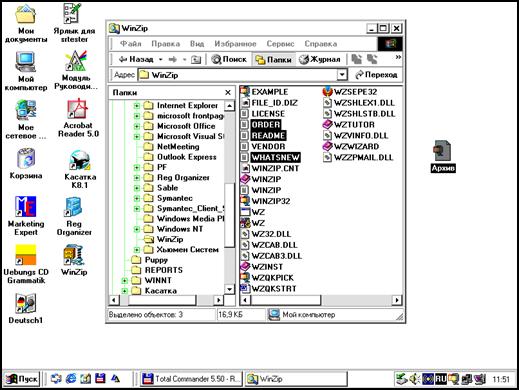
Рис. 8.14. Создание архива на рабочем столе
Задания к лабораторной работе
1. Создать в рабочей папке папку с именем WinZip_ФИО; в ней создать папки с именами Work1, Work2 и Work3.
2. Подготовить для работы с архиватором папку Pilot, в которую поместить найденные на дисках файлы с расширениями. BMP,.TXT,.EXE,.XLS (2–3 файла каждого типа).
3. Выполнить задания 4–12 с помощью программы WinZip.
4. Создать в папке Work1 архивный файл (архив) с именем Moi_arсh для всех файлов из папки Pilot. Просмотреть содержимое созданного архива, определить процент сжатия файлов после архивации, сделать вывод о сжимаемости файлов различного типа.
5. Извлечь все файлы с расширением .BMP из созданного архива в папку Work2.
6. Удалить все файлы с расширением .BMP из архива.
7. Просмотреть любой файл, имеющий расширение .TXT, без извлечения его из архива.
8. Создать в папке Work1 самораспаковывающийся архив из архива Moi_аrch. Распаковать его содержимое в папку Work1.
9. Используя контекстное меню в окне программы Проводник: создать архив всех файлов, содержащихся в папке Work2; добавить любой файл в созданный архив; преобразовать этот архив в самораспаковывающийся.
Проверить результаты: папка Work2 должна содержать архив типа WinZip File, самораспаковывающийся архив типа Приложение и три файла типа. BMP.
10. Используя технологию drag добавить любой файл в архив Moi_Arch в папке Work1.
11. Создать на рабочем столе архив из 5 любых графических файлов и 3 любых файлов папки Work1.
12. Показать результаты преподавателю.
13. После проверки удалить созданные объекты.
14. Выполнить задания 4–12 с помощью программы WinRar. Показать результаты преподавателю. После проверки удалить созданные объекты.
15. Оформить отчет по лабораторной работе, включающий команды программ WinZip и WinRar, с помощью которых выполнялись задания.
Рекомендации по защите лабораторной работы
При защите лабораторной работы необходимо представить отчет, созданный в процессе ее выполнения; ответить на следующие вопросы:
1. Что такое «архивы», «архиваторы»?
2. Какие программы-архиваторы Вы знаете, для чего они предназначены?
3. Архивы каких форматов создают программы-архиваторы?
4. В чем заключаются преимущества и недостатки архивов?
5. Как создать новый архивный файл?
6. Как добавить файлы в архив? Назовите варианты добавления файлов.
7. Как извлечь или удалить один или несколько файлов из архива?
8. Как просмотреть любой файл, не извлекая его из архива?
9. Что такое «самораспаковывающийся архив»?
10. Как создать самораспаковывающийся архив и извлечь из него файлы?
11. Как называется процесс создания многотомного архива?
Источник: infopedia.su
Технология работы с архиватором
Рассмотрим последовательность действий при выполнении наиболее часто выполняемых процедур архивации после загрузки программы RAR для работы в полноэкранном режиме.
Создание нового архива из нескольких файлов
1. Выбрать диск, нажав комбинацию клавиш и .
2. Для изменения порядка файлов в списке нажать клавишу , и в появившемся окне конфигурации в группе Sort names установить флажок требуемого варианта сортировки.
3. Нажатием клавиши или выделить файлы, подлежащие помещению в архив.
4. Для защиты помещаемых в архив файлов паролем следует нажать комбинацию клавиш и и ввести пароль с повторным подтверждением.
5. Если необходимо изменить метод сжатия, нажать и и в появившемся диалоговом окне выбрать требуемый.
6. Для создания архива нажать клавиши:
– для обычною архива;
и – для архива типа solid;
и – для самораспаковывающегося архива (SFX) и ввести предельный размер архива в килобайтах.
7. В появившееся окно ввести имя архивного файла и путь к нему. Для перемещения файлов в архив включить в окне флажок Move.
8. После занесения информации в окно нажать клавишу . На экране появляются две диаграммы (горизонтальные полосы), отображающие ход архивации каждого файла в отдельности и формирование архива в целом. В конце процесса выводятся краткие сведения об объемах файлов до и после помещения в архив.
Извлечение файлов из архива
1. Выбрать диск, нажав комбинацию клавиш и .
2. Установить на левой панели информационного окна каталог, содержащий архивный файл.
3. В появившемся на экране информационном окне установить селектор на строку с именем архивного файла и нажать клавишу . На левой панели появится список файлов архива.
4. Используя клавиши или , выделить файлы, подлежащие извлечению.
5. Нажать клавиши:
– для извлечения помеченных файлов в соответствии с путями и воссозданием структуры каталогов;
– для извлечения помеченных файлов в текущий каталог;
и – для извлечения помеченных файлов в заданный каталог.
Если файлы были помещены в архив с паролем, появится окно для ввода пароля.
Создание на дискетах многотомного архива, содержащего все файлы заданного каталога винчестера
1. Установить на левой панели информационного окна каталог с исходными файлами.
2. Используя клавишу или , выделить имена файлов, подлежащих архивации.
3. Нажать клавишу и в появившемся на экране окне задать или выбрать из предлагаемого списка размер одного архивного тома. Для автоматического определения размера, т.е. использования всего свободного места на диске, выбрать пункт Autodetect. Нажать клавишу .
4. Установить в дисковод дискету для записи первого тома архива и на запрос «Enter archive name» ввести полное имя первого архивного тома: имя дисковода, путь, имя файла. Первый файл автоматически получит расширение .RAR. Завершить ввод и нажатием клавиши запустить процесс архивации.
5. На экран выводится протокол архивации (рис. 11.4), в котором для каждого архивируемого файла указываются объемы в исходном и в упакованном состоянии и степень сжатия.
6. После записи на дискету первого тома программа предложит установить дискеты для записи следующих томов архива, которые автоматически получат расширения .R00″, .R01, .R02 и т.д. После установки каждой дискеты следует нажимать кнопку в диалоговом окне запроса.
Рис. 11.4.Вид информационного окна, отображающего процесс создания многотомного архива
Извлечение файлов из многотомного архива на дискетах в заданный каталог
1. Установить в дисковод дискету с первым архивным файлом (томом), имеющим расширение .RAR.
2. Указать имя диска с архивом, нажав комбинацию клавиш и .
3. В появившемся на экране информационном окне установить селектор на строку с именем первого архивного файла и нажать клавишу . На левой панели окна появится список файлов архива.
4. Для извлечения всех файлов архива в заданный каталог винчестера нажать комбинацию клавиш и и в появившееся диалоговое окно ввести путь к заданному каталогу. Нажать клавишу .
5. На экране появится диалоговое окно выбора варианта извлечения:
Proceed with all volumes from current – извлечь из всех файлов;
Proceed with selected files only – извлечь только выделенные файлы.
6. Выбрать первый вариант, соответствующий извлечению всех файлов из архива, и нажать клавишу . На экран будет выводиться список файлов, извлекаемых из архива. Успешно извлеченный файл снабжается пометкой Ok.
7. После извлечения всех файлов первого тома программа предложит установить следующий диск (том) с расширением .R00, а после извлечения файлов из него – соответственно тома с расширениями .R01, .R02 и т.д., если таковые есть.
Примечание. Для работы с многотомными архивами необходимо, чтобы был указан рабочий каталог для размещения временных файлов архиватора. Такой каталог создают на винчестере и указывают путь к нему, нажав комбинацию клавиш и . Путь к рабочему каталогу следует сохранить в файле конфигурации архиватора, нажав и .
Дата добавления: 2021-12-14 ; просмотров: 146 ; ЗАКАЗАТЬ НАПИСАНИЕ РАБОТЫ
Источник: poznayka.org